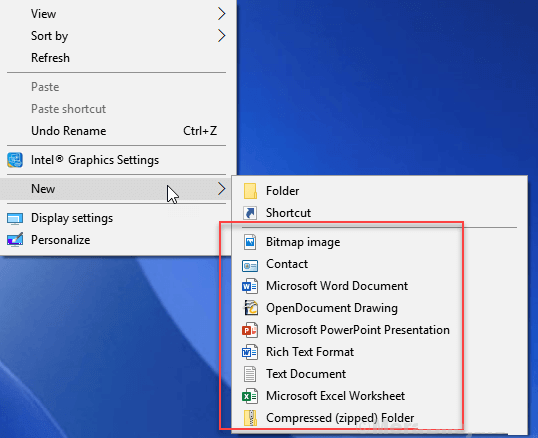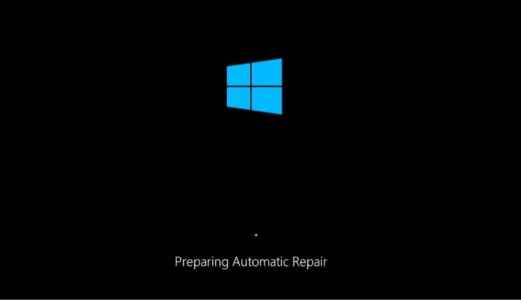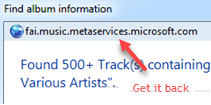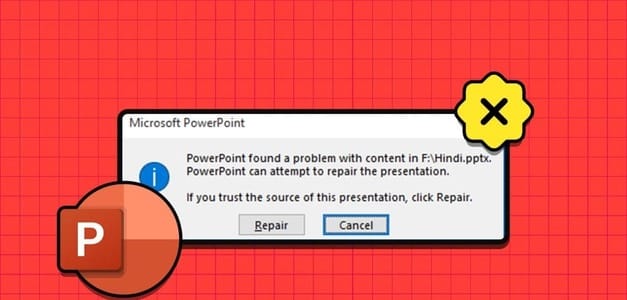بعد شراء جهاز كمبيوتر محمول جديد يعمل بنظام Windows قبل بضعة أيام ، كنت على وشك إعادته وشراء كمبيوتر محمول Linux جديد بدلاً من ذلك. من المثير للغضب أن متجر Microsoft استمر في إعطائي خطأ أثناء الترقية إلى Windows 10 أو 11 Pro – لكنني وجدت أخيرًا إصلاحًا غامضًا يعمل بالفعل.
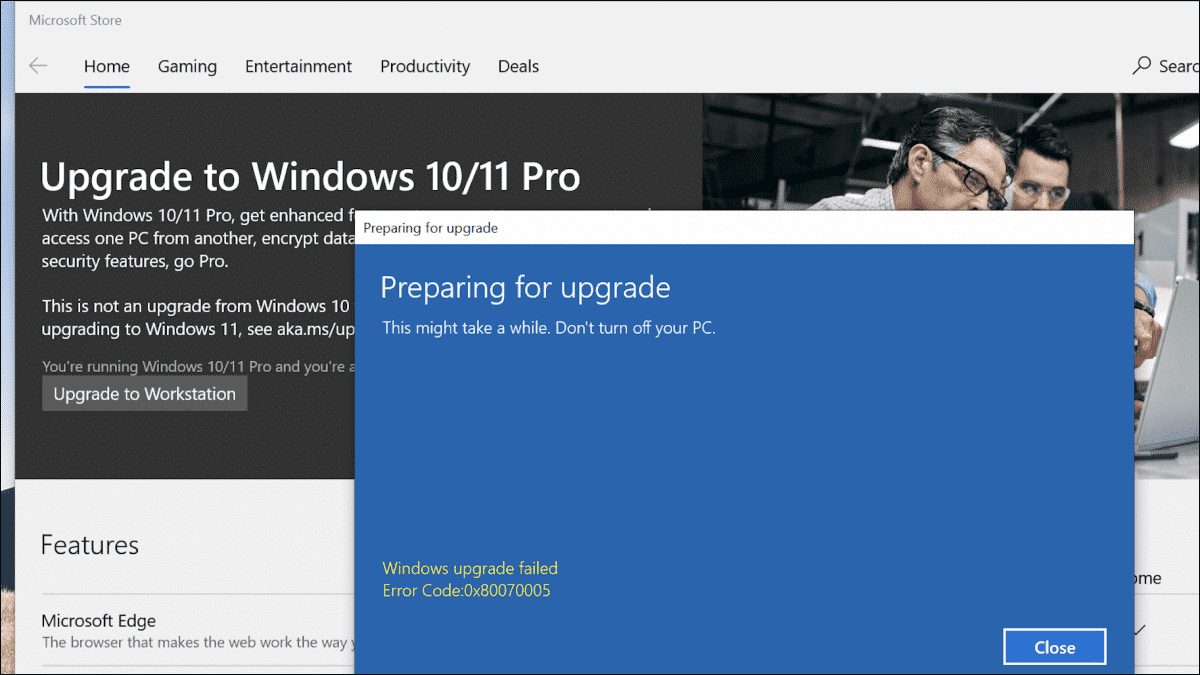
للأسف ، إذا بحثت عن رسالة الخطأ ، فسيتم تقديم عدد كبير من المقالات من المواقع الأخرى التي تقدم نصائح عامة لا معنى لها. قالوا إعادة تشغيل الكمبيوتر المحمول الخاص بك ، لذلك أعيد تشغيل الكمبيوتر على الفور فقط لأجد أن Windows 11 اعتقد فجأة أنني كنت على نسخة Enterprise غير مرخصة وأجبرني على التراجع تمامًا إلى Windows 10.
المغزى من القصة هو عدم الوثوق بالمواقع العشوائية على الإنترنت عندما يتعلق الأمر بإصلاح المشكلات على الكمبيوتر المحمول.
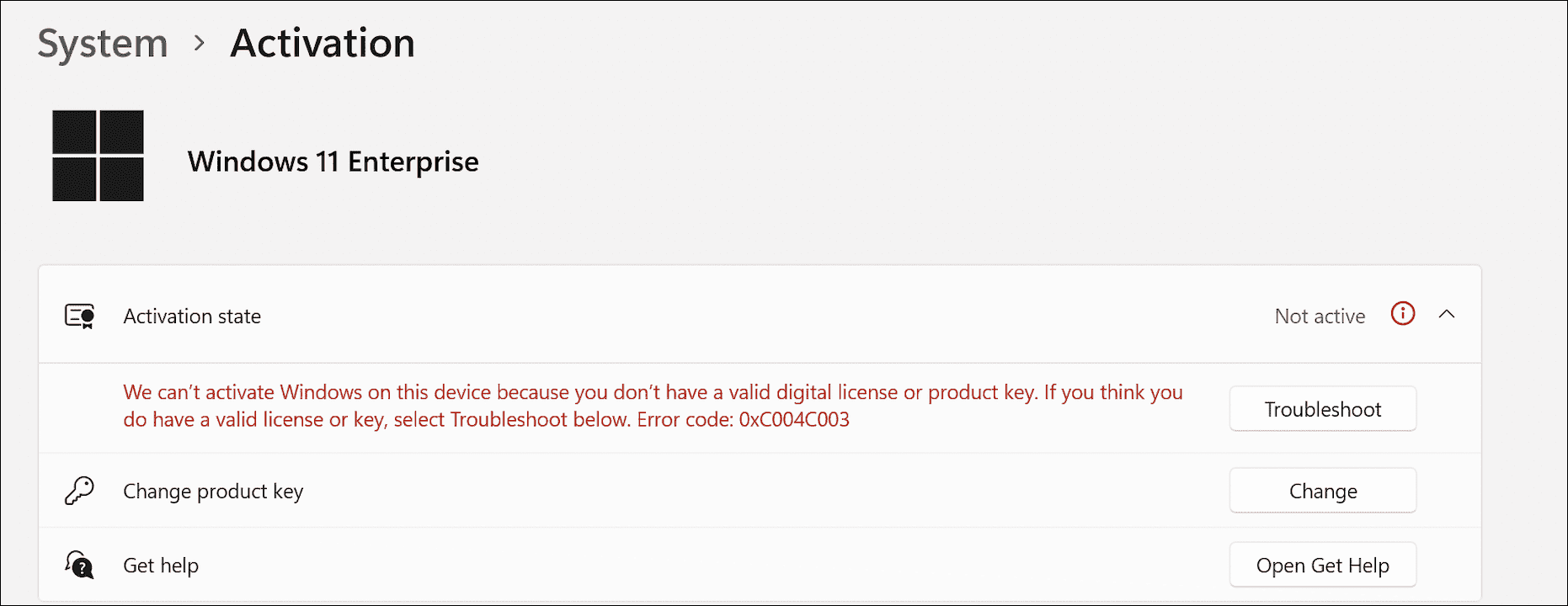
ملاحظة: نفترض أنك اتبعت بالفعل عملية الترقية من Windows Home إلى Windows Pro باستخدام متجر Windows وأن لديك ترخيصًا فعليًا.
كيفية إصلاح رمز الخطأ 0x80070005 والترقية إلى Windows 10 أو 11 Pro
الحل هو ما تتوقعه من Microsoft: سيتعين عليك اختراق السجل ثم إعادة التثبيت. من الناحية الفنية ، يطلق عليه اسم “إعادة تعيين جهاز الكمبيوتر الخاص بك” هذه الأيام ، ولكنه نفس الشيء نوعًا ما.
نصيحة: قبل أن تقرأ أي شيء آخر ، حان الوقت لإجراء نسخ احتياطي لجميع ملفاتك المهمة. من المحتمل أن يؤدي اختراق السجل وإجراء إعادة ضبط المصنع إلى حذف تلك الصور المهمة لوجبة الغداء أو هذا الشيء الوحيد الذي حفظته في ذلك الوقت.
حتى قراءة بقية هذا المقال ربما لا ينصح به إذا لم يكن لديك نسخة احتياطية. حسنا هل انتهيت؟ استمر في القراءة بعد ذلك.
أولاً ، ستحتاج إلى فتح قائمة ابدأ ، والبحث عن “محرر التسجيل” أو “regedit” ، ثم تصفح لأسفل للوصول إلى المفتاح التالي:
HKEY_LOCAL_MACHINE\SOFTWARE\Microsoft\Windows NT\CurrentVersion\
انقر نقرًا مزدوجًا فوق “ProductName” في الجزء الأيمن ، وقم بتغيير القيمة من “Windows 10 Home” إلى “Windows 10 Pro”. (أو ، إذا كنت تحاول إصلاح Windows 11 ، فقم فقط بتغييره إلى “Windows 11 Pro”).
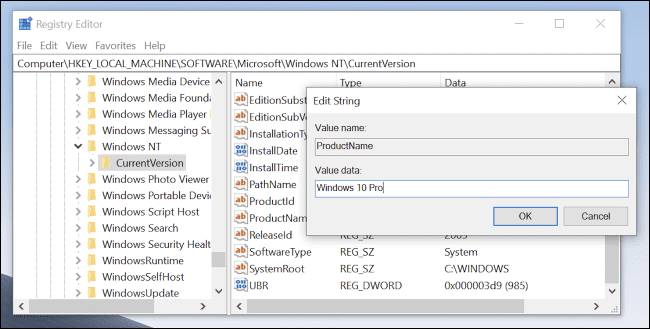
تتمثل الخطوة التالية في إعادة تعيين إعدادات المصنع لجهاز الكمبيوتر الخاص بك حيث يتم خداع Windows من خلال اختراق السجل ليعتقد أنك تستخدم بالفعل Windows 10 Pro وقم بإعداده بالكامل لك.
قم بتشغيل تطبيق الإعدادات (يمكنك الضغط على Windows + i للقيام بذلك) وتوجه إلى التحديث والأمان> الاسترداد أو اكتب فقط “إعادة تعيين هذا الكمبيوتر” في مربع البحث. إذا كنت معالجًا ، فيمكنك استخدام موجه الأوامر لإعادة تعيين إعدادات المصنع بدلاً من ذلك ، لكننا سنفترض أنك لست كذلك ونفضل القيام بذلك بيانياً.
انقر على زر “البدء” ضمن “إعادة تعيين هذا الكمبيوتر” ، واختر خيار “الاحتفاظ بملفاتي” (إلا إذا كنت تريد حذف جميع ملفاتك) ، وتابع من خلال المعالج لإجراء إعادة ضبط المصنع بالكامل لجهاز الكمبيوتر الخاص بك.
ملاحظة: إذا تم تقديمك بخيار إجراء تنزيل عبر السحابة لملفات التثبيت ، فاختر هذا الخيار.
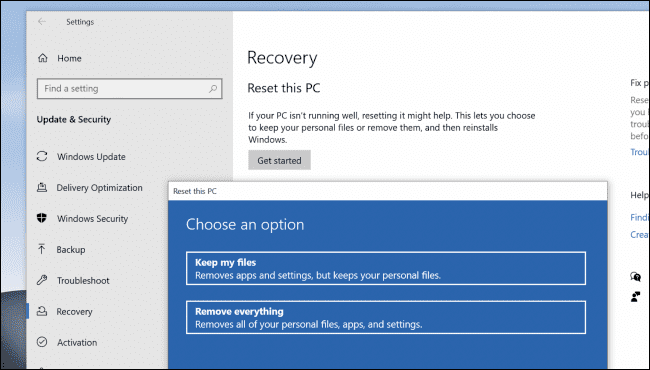
بمجرد الانتهاء من هذه العملية ، والتي من المحتمل أن تستغرق بعض الوقت ، هناك خطوة واحدة أخرى: تنشيط Windows مرة أخرى. افتح تطبيق الإعدادات وتوجه إلى التحديث والأمان> التنشيط ، أو اكتب فقط “التنشيط” في مربع البحث في قائمة ابدأ للعثور على هذه الخيارات.
ستظهر لك رسالة خطأ تفيد بأنك تستخدم Windows 10 أو 11 Pro ، ولكن لم يتم تنشيطه. سيتعين عليك بعد ذلك النقر على رابط “استكشاف الأخطاء وإصلاحها” لإجبار Windows على محاولة تنشيطه. كنت تعتقد أن Windows سيكون ذكيًا بما يكفي للقيام بذلك بمفرده ، لكنك ستكون مخطئًا. انقر فوقه على أي حال.
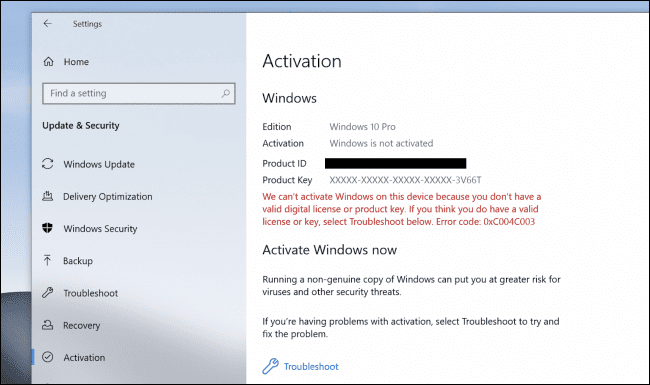
لقد انتهيت تمامًا – تم تنشيط Windows وتمكنت من الترقية إلى Pro بنجاح.
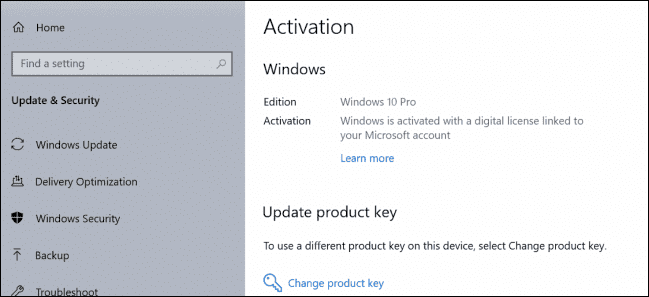
كنت تعتقد أن Microsoft ستسهل عملية الترقية من Windows Home إلى Pro ، ولكن اتضح أنهم يريدون منك فقط قراءة هذه المقالة.